Excel快速计算成绩最高分
1、首先,点击单元格。

2、然后,点击“公式”选项卡。

3、再点击“自动求和”的下拉箭头。

4、点击“最大值”。

5、这时候,系统自动生成了公式。

6、我们点击回车键。
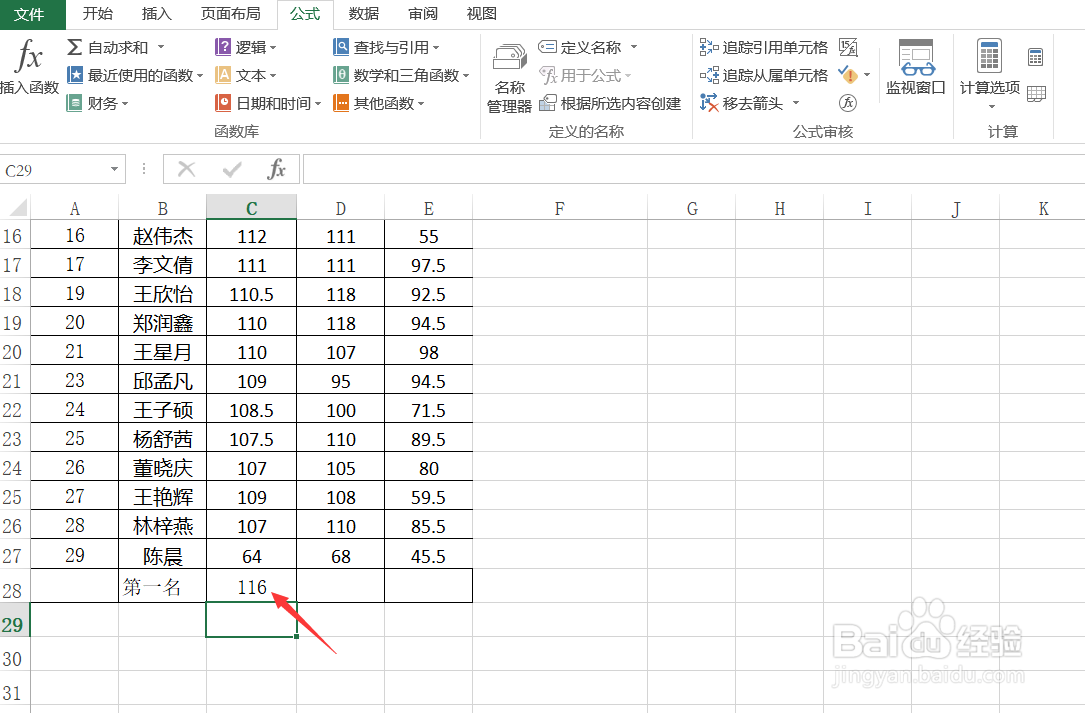
7、最后,再向右拖动填充即可。

声明:本网站引用、摘录或转载内容仅供网站访问者交流或参考,不代表本站立场,如存在版权或非法内容,请联系站长删除,联系邮箱:site.kefu@qq.com。
阅读量:166
阅读量:87
阅读量:169
阅读量:122
阅读量:85